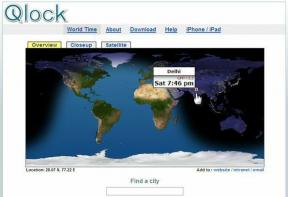Turvarežiim vs puhas alglaadimine: mõistke erinevust ja millal kasutada
Miscellanea / / November 29, 2021
Kas teil on probleeme Windows 10 arvutiga? Microsofti tugikogukond soovitab kasutajatel sageli teha puhast alglaadimist või siseneda turvarežiimi. Need kõlavad sarnaselt, kuid on väga erinevad. Paljusid Windowsi probleeme saab lahendada nende kahe meetodi abil - turvarežiim ja puhas alglaadimine. Seetõttu mõtlesime, et kirjutame üksikasjaliku juhendi selle kohta, kuidas turvarežiim erineb puhtast alglaadimisest ja kuidas seda teha.

Soovitaksin teil, inimestel, see juhend järjehoidjatesse lisada või protsessist aru saada, et saaksite tulevikus Windowsiga seotud tõrkeid ja probleeme lahendada.
Alustagem.
1. Mida nad mõtlevad
Turvarežiim on Windowsi spetsiaalne diagnostikarežiim, mis piirab kõik Windowsi funktsioonid ja toimingud põhiteenuste ja protsessidega, mis on Windowsi OS-i käitamiseks hädavajalikud. See tähendab, et heli, GPU draiverid ja paar muud asja keelatakse. Ekraani eraldusvõime väheneb. Samuti Kleepmärkmed ei töötaja isegi Windows Update keelatakse.
Te ei vaja Windowsi käitamiseks neid mitteolulisi teenuseid ja põhikomponente. Windowsi OS-i tühjendatud versioon laaditakse turvarežiimis. Esmatähtsad asjad.

Puhas algkäivitus on veel üks diagnostikarežiim, mis nõuab programmide automaatse käivitumise keelamist Windowsi käivitamisel ja võimaldab seejärel erinevate vigade tõrkeotsingut. Puhas alglaadimises peate enne arvuti uuesti käivitamist käsitsi keelama kogu kolmanda osapoole tarkvara ja käivitusprogrammid. Clean Boot ei keela ühtegi Windowsi teenust ega protsessi, vaid sihib kasutaja installitud rakendused ja programmid.
Samuti teemal Guiding Tech
2. Mille poolest erineb turvarežiim puhtast alglaadimisest?
Turvarežiim keelab enamiku rakendustest ja teenustest, mis sisaldavad mittepõhiteenuseid ja komponente, eriti need, mis pole vajalikud Windowsi käitamiseks ja arvuti käivitamiseks.

Clean Boot eeldab, et Windowsi operatsioonisüsteemil või selle failidel pole midagi viga, seega keskendub see rohkem rakendustele ja tarkvarale, mille kasutaja on käsitsi installinud. Clean Boot keelab käivitusprogrammid ja muud rakendused. Kasulik, kui kogete sagedasi rakenduste kokkujooksmisi või näete hüpikakende vigu ja te ei suuda allikat täpselt kindlaks teha.
Turvarežiimi soovitatakse kasutada, kui riistvara või draiveritega on midagi valesti või tarkvaraga seotud probleemid. Puhas alglaadimine on soovitatav, kui näete ekraanil veateateid, kuid te ei tea, kust see tuleb. Seega keelate kõik kolmanda osapoole rakendused ja lubate need ükshaaval uuesti, et mõjutatud rakendus nullida.

Turvarežiimi kasutatakse sageli viiruste, pahavara, nuhkvara ja muude pahatahtlike elementide eemaldamiseks, mida on tavaliselt raske eemaldada. Turvarežiimis peaksid need asjad lakkama töötamast, et saaksite need tuvastada ja eemaldada, ilma et see kahjustaks süsteemi ja teie andmeid. Teisest küljest on Clean Boot sobivam rakendustega seotud vigade tõrkeotsinguks. ja võlts koodistring või programm jätkab taustal lokkamist.
3. Turvarežiimi sammud
Arutame mitmeid turvarežiimi sisenemise viise, kuna mõnikord raskendavad pahavara või rikutud failid seadete avamist või juurdepääsu teistele süsteemiosadele.
1. meetod: sätted
Samm 1: Vajutage Windowsi klahvi + I, et avada Seaded ja valige Värskendus ja turvalisus.

2. samm: Klõpsake vasakpoolsel vahekaardil Taastamine suvandi Täpsem käivitus all nuppu Taaskäivita kohe.

3. samm: Klõpsake siin valikul Tõrkeotsing.

4. samm: Valige kohe Täpsemad valikud.

5. samm: Avage käivitusseaded.

6. samm: Klõpsake siin nuppu Taaskäivita.

Teie arvuti taaskäivitub nüüd ja näete võimalust siseneda turvarežiimi, mida tähistatakse klahviga F4 või 4. Turvarežiimis käivitamiseks vajutage turvarežiimi valiku kõrval olevat klaviatuuri vastavat klahvi.
2. meetod: klaviatuuri otsetee
Kasutage seda meetodit, kui te ei saa seadete kaudu turvarežiimi siseneda või kui teie arvuti ei käivitu täielikult.
- Kui te ei saa seda isegi tavapäraselt teha, vajutage ja hoidke toitenuppu 10 sekundit all, et otse välja lülitada. Oodake mõni hetk ja taaskäivitage.
- Kui näete Microsofti või tootja logo, hoidke väljalülitamiseks uuesti toitenuppu 10 sekundit all. Oodake mõni hetk ja taaskäivitage.
- Korrake 2. sammu. Jah, encore.
- Nüüd taaskäivitub teie arvuti WinRE režiimis. Näete sinist ekraani valikutega. Nagu 1. meetodis kirjeldatud, navigeerite jaotisse Tõrkeotsing > Täpsemad suvandid > Käivitusseaded > Taaskäivita.
Turvarežiimist väljumiseks taaskäivitage arvuti tavapäraselt ja ärge vajutage ühtegi klahvi enne, kui näete sisselogimiskuva.
Samuti teemal Guiding Tech
3. meetod: sisselogimisekraan
Kui näete seda, saate turvarežiimi siseneda ka sisselogimisekraanilt. Vajutage tõstuklahvi ja seejärel vajutage ja hoidke all toitenuppu, et arvuti taaskäivitada. Nüüd näete sinist ekraani, kus navigeerite jaotisse Tõrkeotsing> Täpsemad suvandid> Käivitusseaded> Taaskäivita.
4. Puhas alglaadimise sammud
Kuna Clean Boot pole tegelikult Windowsi sisseehitatud funktsioon, pole selle tegemiseks spetsiaalset valikut ega otseteed. Selle asemel on selle saavutamiseks mõned sammud ja neid on lihtne järgida.
Samm 1: Otsige üles System Configuration ja avage see.
Märge: Kui olete võrguga ühendatud, küsige administraatorilt luba. Võrgupoliitika sätted võivad takistada teil neid samme õigesti järgimast ja jätta teie arvuti kasutuskõlbmatuks.
2. samm: Klõpsake vahekaardil Teenused nuppu Peida kõik Microsofti teenused ja seejärel nuppu Keela. See keelab kõik rakendused ja teenused, välja arvatud Microsofti omad. See on vastupidine sellele, mida turvarežiim teeb.

3. samm: Valige Avage tegumihaldur vahekaardi Startup all.

4. samm: Nüüd valite loendist kõik elemendid, paremklõpsate sellel ja valige Keela. See tähendab, et ükski neist rakendustest ei käivitu, kui arvuti taaskäivitub Clean Boot keskkonnas.

5. samm: Sulgege tegumihaldur ja klõpsake süsteemi konfiguratsiooni aknas nuppu OK. Nüüd taaskäivitage arvuti puhta alglaadimise avamiseks.
Tavarežiimis uuesti käivitamiseks pöörate protsessi vastupidiseks. Lubage tegumihalduris kõik käivitusrakendused, lubage vahekaardil Teenused kõik teenused, tühjendage märkeruut Peida kõik Microsofti teenused ja taaskäivitage.
Valige õige režiim
Turvarežiim ja puhas käivitamine on kaks võimalust riist- või tarkvaraga seotud vigade tõrkeotsinguks. Saate teada, mis häirib teie arvutit, ühte rakendust või protsessi korraga. Veaotsingu toimingud erinevad olenevalt käes olevast probleemist. Siiski saate ühe teenuse korraga uuesti lubada, et näha, kas midagi ei purune, ja jätkata hoolikat kõrvaldamist, et süüdlane välja selgitada.
Mõlemad võivad olla üsna kasulikud, et taastada teie süsteem jamadest. Teise võimalusena saate salvestada oma andmed rikutud või ohustamise eest.
Järgmisena: Windows 10 töötab aeglaselt või hilineb? Kas näete tegumihalduris 100% kettakasutuse viga? Siin on 9 võimalust selle lahendamiseks.